迅捷视频转换器将视频转为GIF的方法
- 时间:2021-02-08 10:03
- 来源:下载吧
- 编辑:longnian
迅捷视频转换器是一款非常优秀的视频格式转换以及编辑处理软件,该软件拥有直观的操作界面,在界面上可以看到多种视频编辑功能,支持对视频进行压缩、剪切、美化等操作。我们在网络上常常会看到一些由视频片段转换而来的GIF动图,这类动图看起来生动有趣,因此有很多小伙伴也想将自己制作的视频转为GIF图片,其中这款软件就能满足我们的需要。鉴于很多朋友不会对其操作,那么接下来小编就给大家详细介绍一下迅捷视频转换器将视频转为GIF的具体操作方法,有需要的朋友可以看一看。
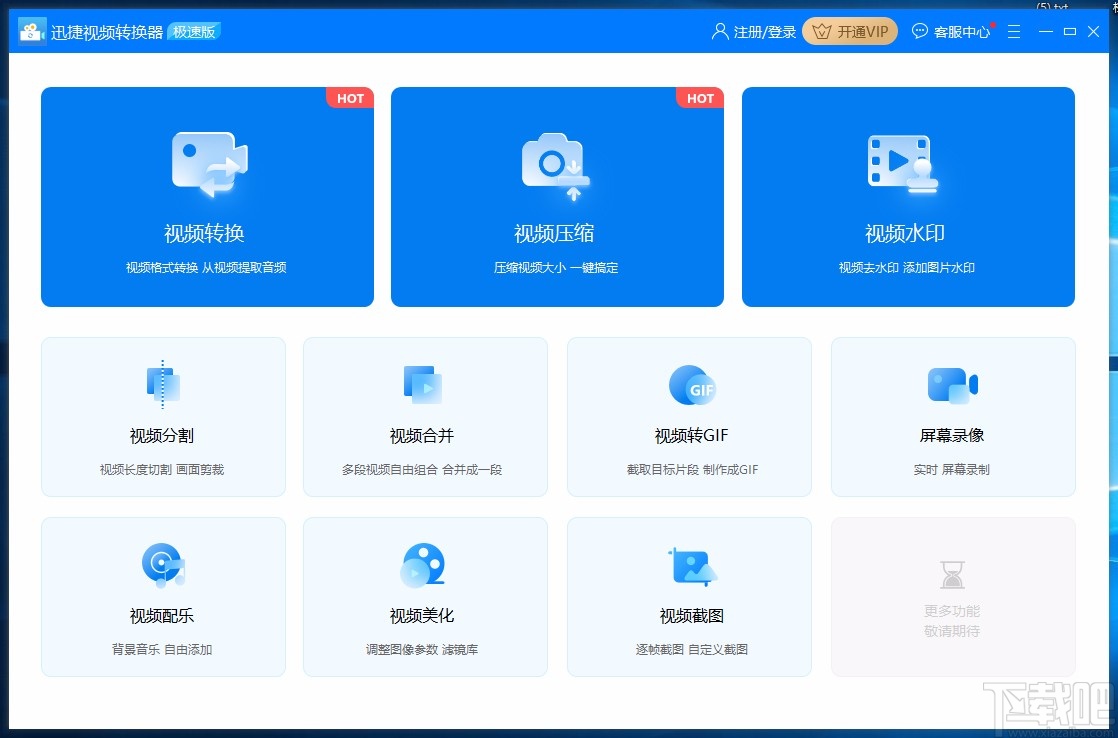
方法步骤
1.首先打开软件,我们在界面上找到“视频转GIF”选项,点击该选项就可以进入到视频转GIF页面。
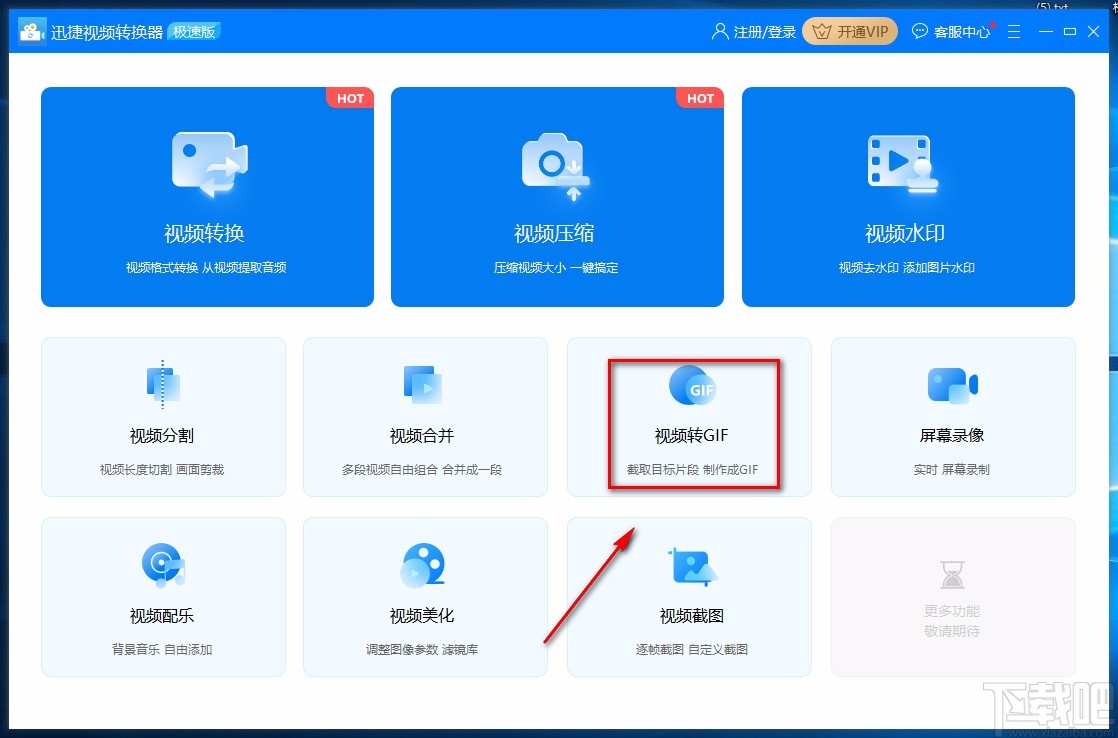
2.接着在视频转GIF页面中,我们在页面正中间找到加号图标按钮,点击该按钮就可以打开文件添加页面。
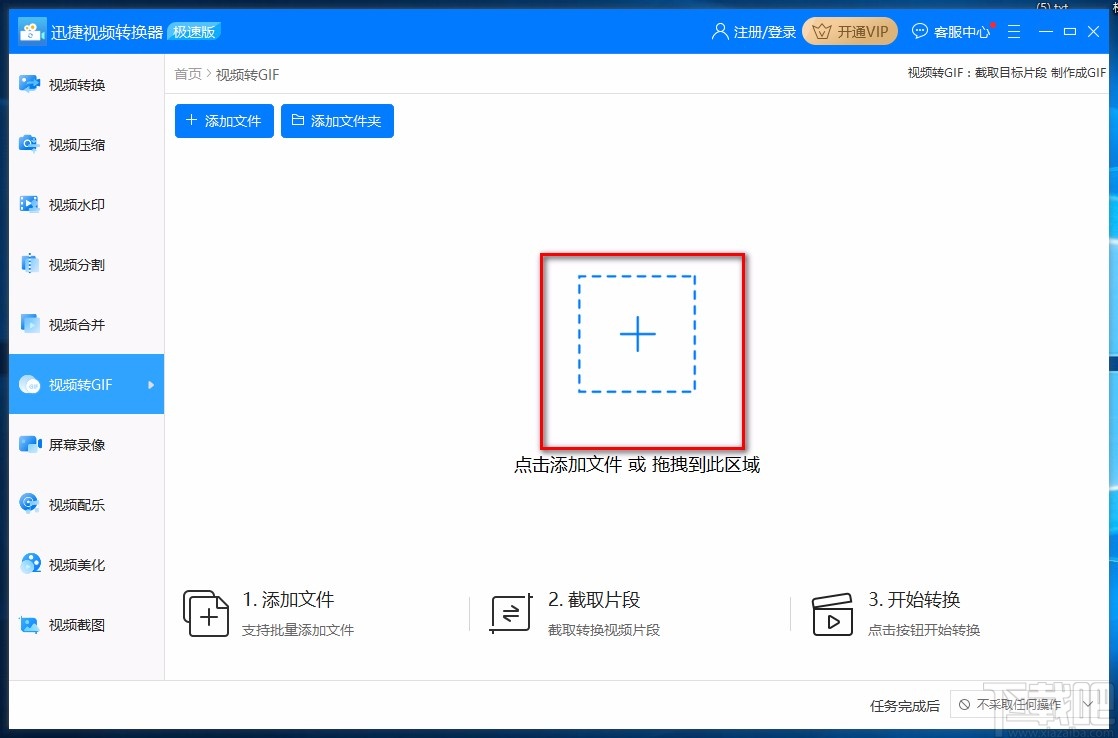
3.在文件添加页面中,我们将需要转为GIF图片的视频选中,再点击页面右下角的“打开”按钮就可以了。
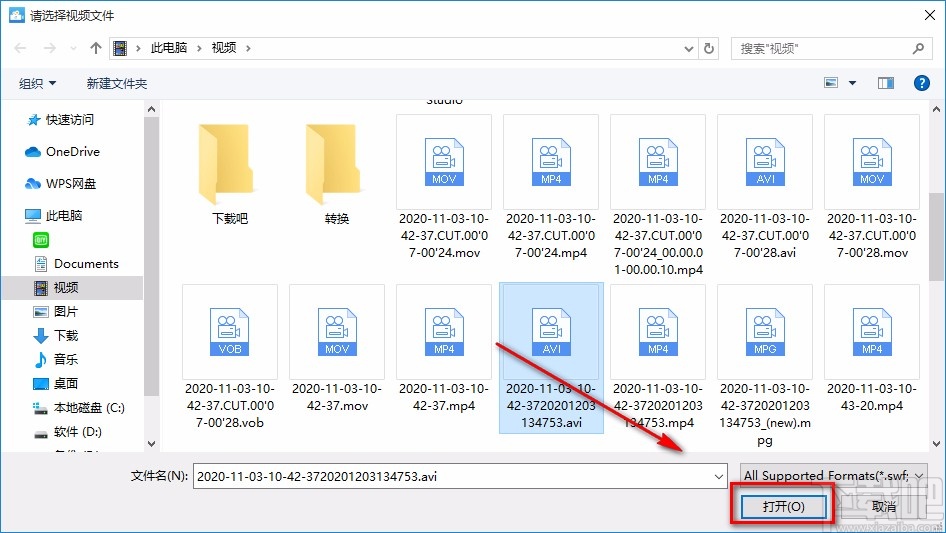
4.然后在界面右上角找到“截取新片段”选项,点击该选项,界面上就会弹出一个截取新片段窗口。
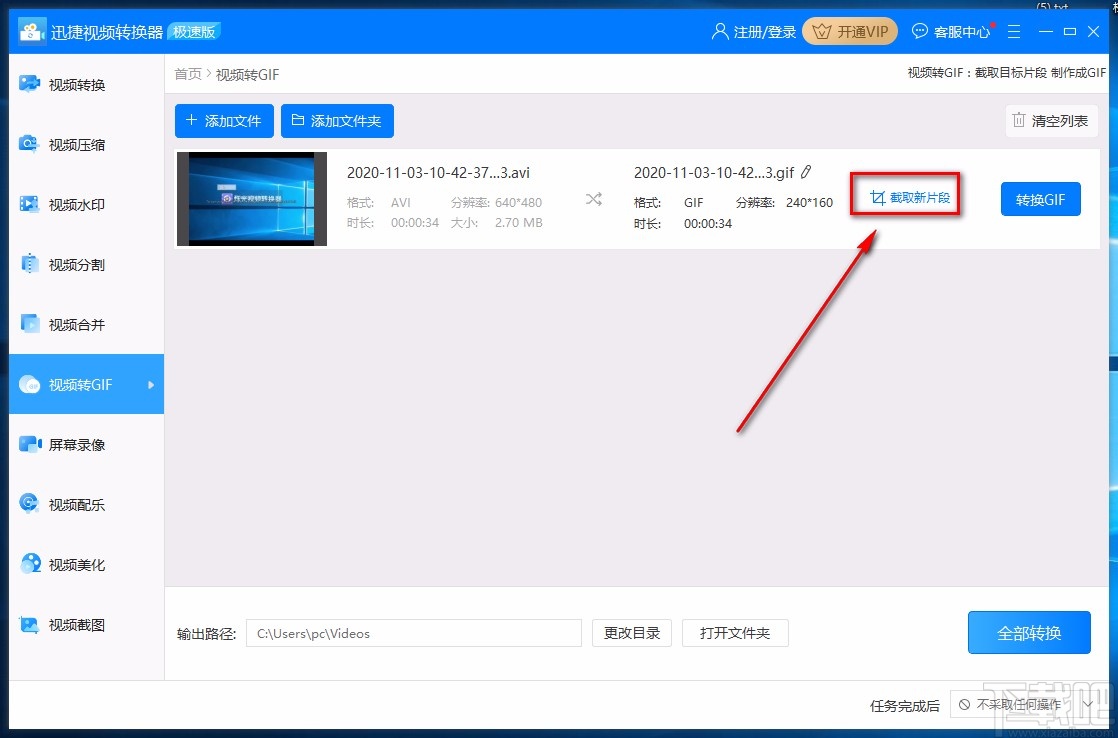
5.在窗口中找到时间进度条,我们将进度条左端的光标向右移动到视频片段开始的位置,并将右端的光标向左移动到视频片段结束的位置。
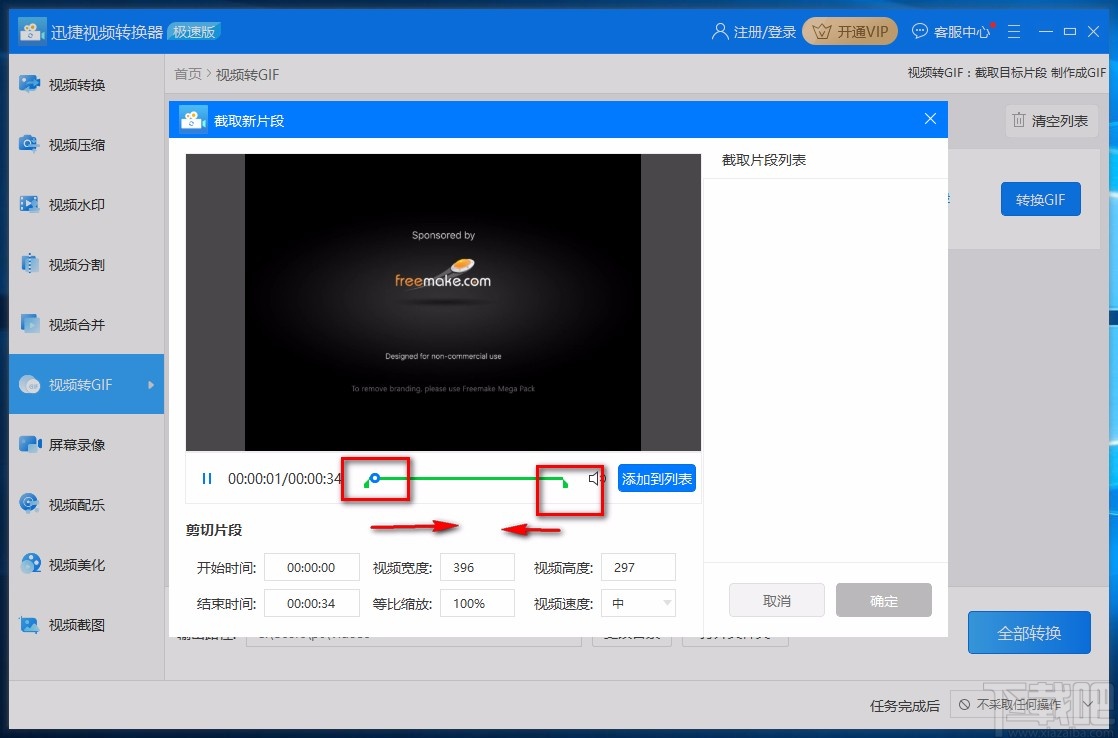
6.紧接着在窗口下方还能找到“视频宽度”、“视频高度”、“等比缩放”、“视频速度”几个选项,我们根据自己的需要对这几个参数进行设置就可以了。
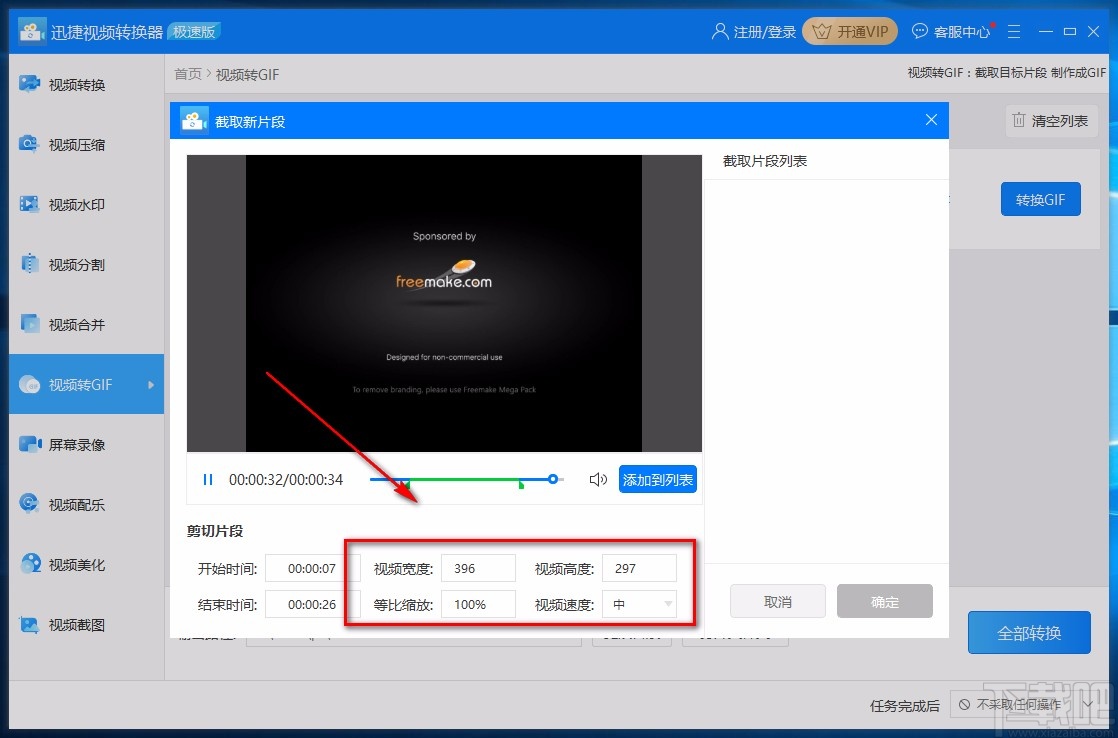
7.接下来在窗口中依次点击“添加到列表”以及“确定”按钮,我们就可以返回到软件主界面。
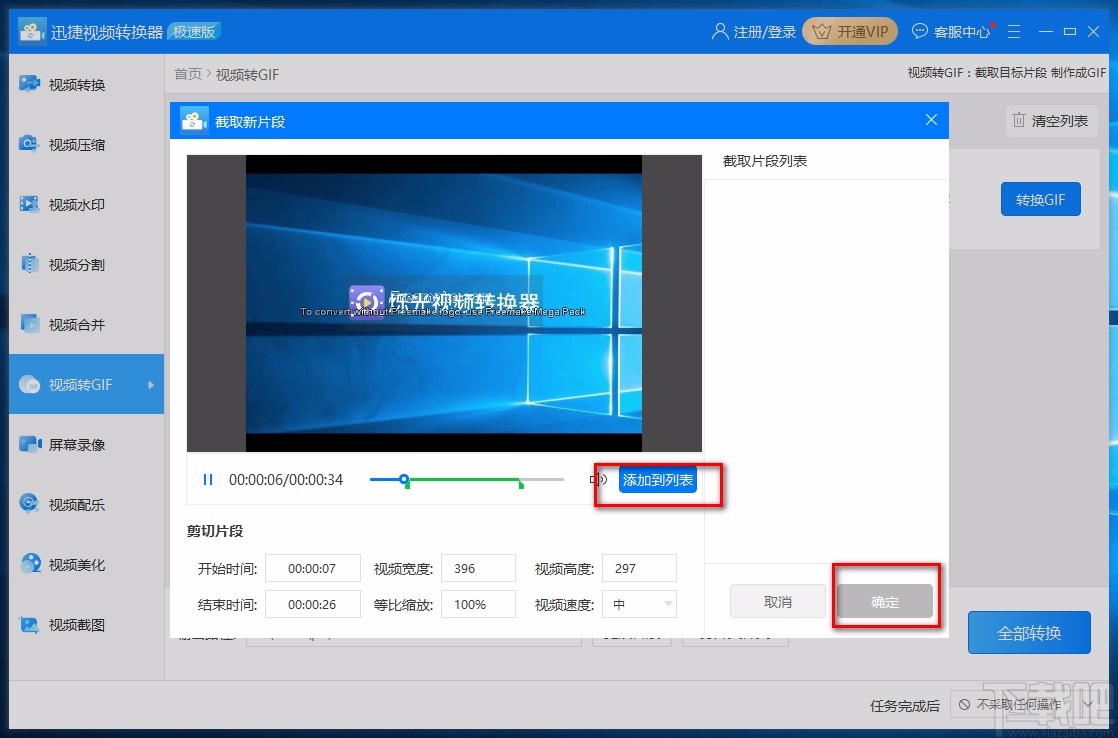
8.返回到软件主界面后,我们在界面底部找到“更改目录”按钮,点击该按钮就可以设置视频的输出位置。
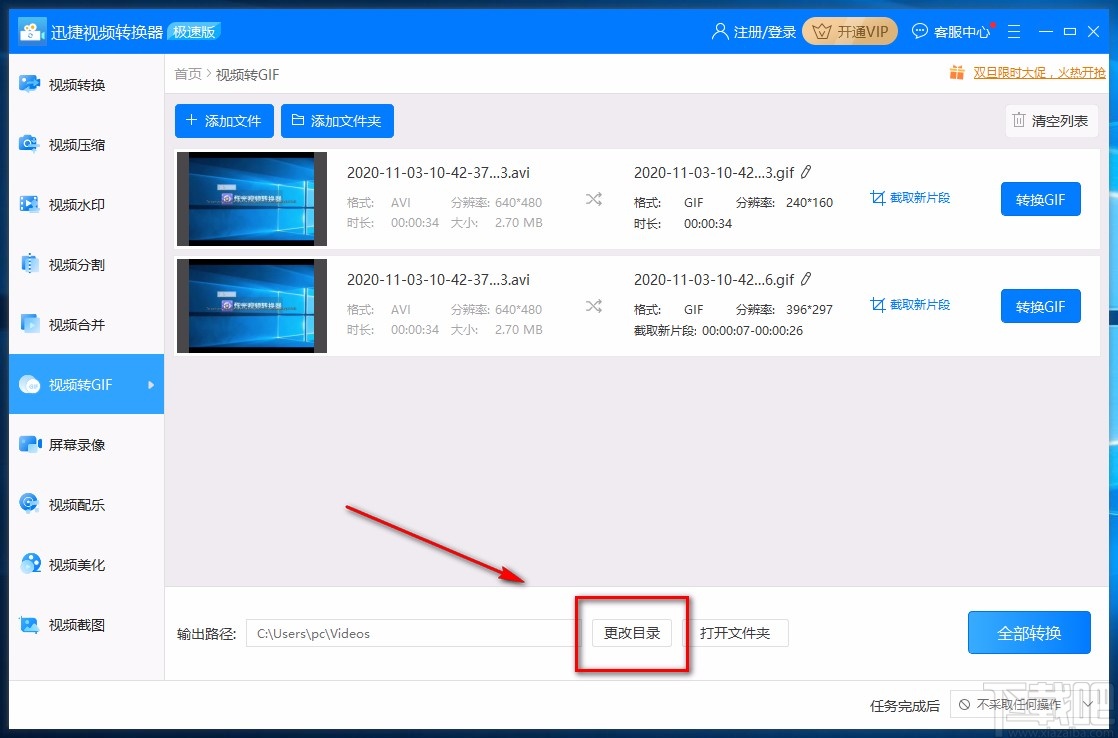
9.完成以上所有步骤后,我们选中刚刚截取的视频片段,在其后面点击“转换GIF”按钮,就可以成功将视频转为GIF了。
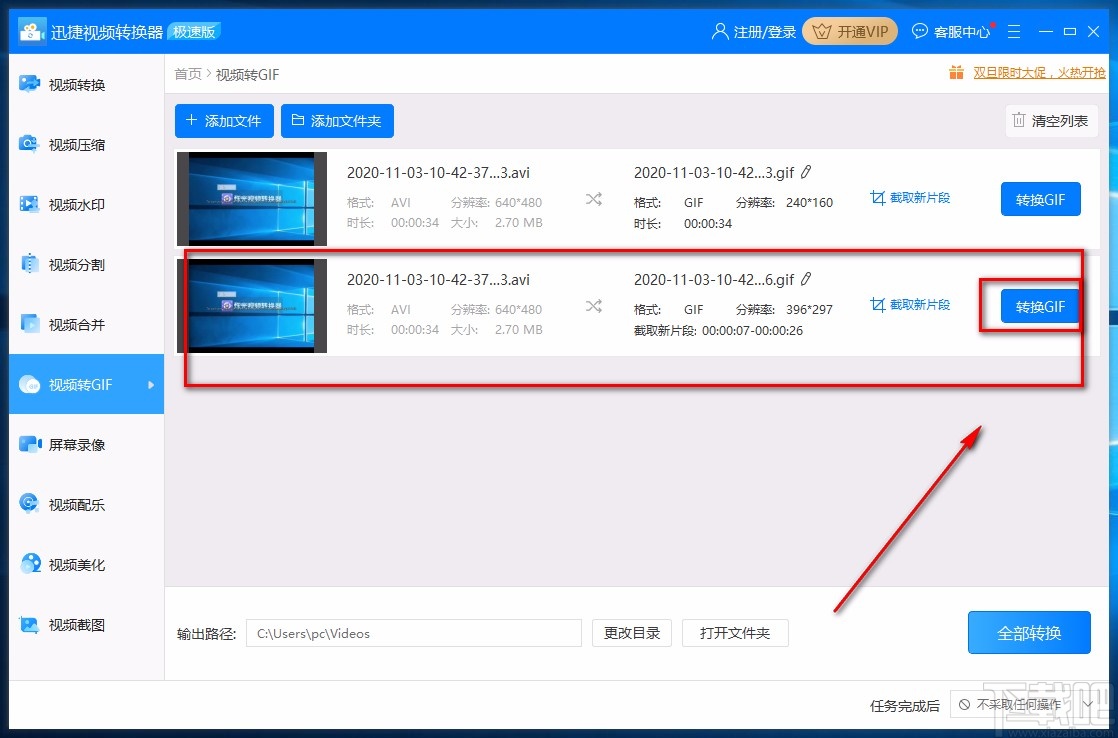
以上就是小编给大家整理的迅捷视频转换器将视频转为GIF的具体操作方法,方法简单易懂,有需要的朋友可以看一看,希望这篇教程对大家有所帮助。
最近更新
-
 淘宝怎么用微信支付
淘宝怎么用微信支付
淘宝微信支付怎么开通?9月5日淘宝公示与微信
- 2 手机上怎么查法定退休时间 09-13
- 3 怎么查自己的法定退休年龄 09-13
- 4 小红书宠物小伙伴怎么挖宝 09-04
- 5 小红书AI宠物怎么养 09-04
- 6 网易云音乐补偿7天会员怎么领 08-21
人气排行
-
 格式工厂视频转换失败解决经验
格式工厂视频转换失败解决经验
格式工厂视频文件转换失败解决经验,有时下载视频文件的时候老是
-
 格式工厂显示“Error 0x1:函数不正确”
格式工厂显示“Error 0x1:函数不正确”
格式工厂显示“Error0x1:函数不正确”,很多时候我们在转东西的时
-
 如何用NERO刻录APE&FLAC无损音频 nero刻录软件怎么用
如何用NERO刻录APE&FLAC无损音频 nero刻录软件怎么用
Nero是一个常用的功能机器强大的刻录软件,支持多,兼容好,使用
-
 怎么用格式工厂裁剪视频画面
怎么用格式工厂裁剪视频画面
很多时候我们知道格式工厂有转换格式的功能,却不知道有截图的作
-
 什么软件可以打开heic格式的图片?heic格式怎么转化jgg?
什么软件可以打开heic格式的图片?heic格式怎么转化jgg?
什么软件可以打开heic格式的图片?heic格式怎么转化jgg?ios11正
-
 格式工厂怎么安装?
格式工厂怎么安装?
格式工厂(FormatFactory)是一款多功能的多媒体格式转换软件,适用
-
 格式工厂转化视频为MP4
格式工厂转化视频为MP4
格式工厂转化视频为MP4,很多爱好动画片的爱好者,他们喜欢看动画
-
 爱奇艺下载的视频怎么转换成mp4格式 爱奇艺视频qsv转换mp4教程
爱奇艺下载的视频怎么转换成mp4格式 爱奇艺视频qsv转换mp4教程
爱奇艺视频qsv转换mp4教程:1.下载qsv格式,用格式工厂转换,转换
-
 怎样把扫描件转换成word文件 pdf转word图文教程
怎样把扫描件转换成word文件 pdf转word图文教程
现在很多工作都是需要把资料录入电脑的,对于2个文件的格式不对,
-
 flv转换mp4
flv转换mp4
格式工厂我们都知道是一个很强大的格式转换软件,可以帮你转换你
